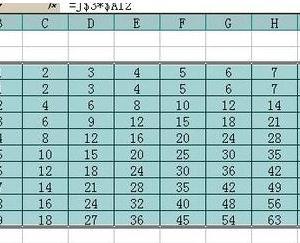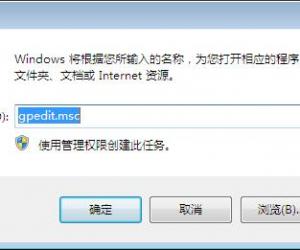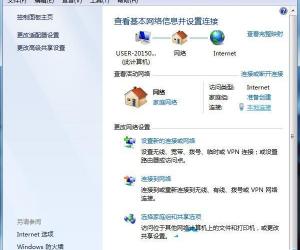win7的自带设置怎么查看显卡型号和配置 按住WIN键R查看显卡信息
发布时间:2017-03-03 15:25:08作者:知识屋
win7的自带设置怎么查看显卡型号和配置 按住WIN键R查看显卡信息 查看自己电脑显卡型号和配置信息,其实不需要额外软件,用系统的自带设置即可。下面是小编为大家介绍win7自带设置查看显卡型号和配置的方法欢迎大家阅读。
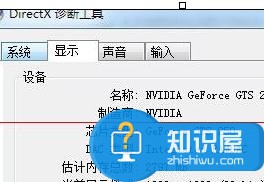
win7自带设置查看显卡型号和配置的方法
方法一
在电脑的桌面上,右击鼠标,选择“屏幕分辨率”,如图所示。
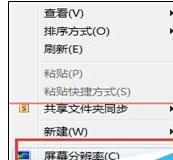
然后点击“高级设置”,如图所示。
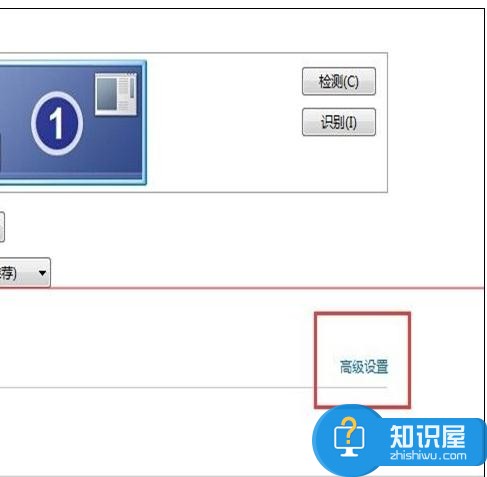
然后就弹出了显卡的属性界面,可以清晰查看到各项属性了。如图所示。
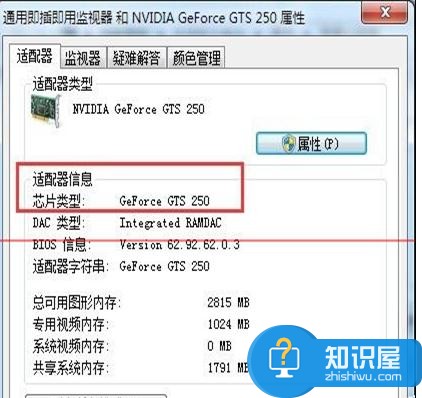
方法二
按住“WIN键+R”,如图所示的两个键。
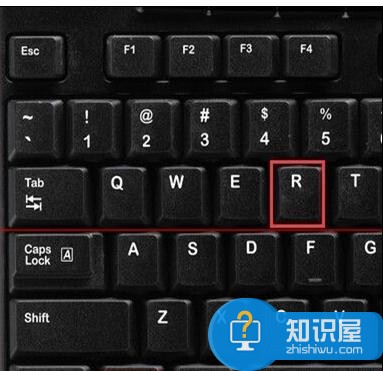
弹出了运行对话框,输入“DxDiag”,点击“确定”。如图所示。
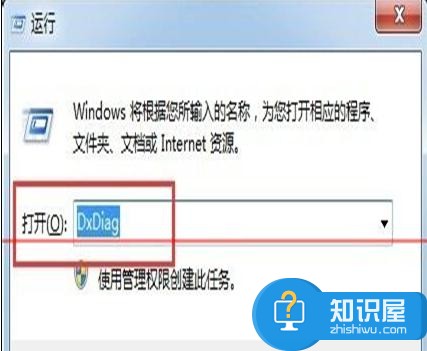
这时候就看到Directx诊断界面,点击上面的显示,然后就可看到详细的显卡型号、驱动等信息啦。
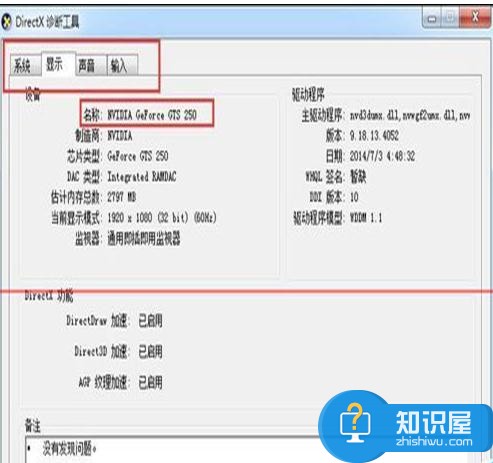
(免责声明:文章内容如涉及作品内容、版权和其它问题,请及时与我们联系,我们将在第一时间删除内容,文章内容仅供参考)
知识阅读
软件推荐
更多 >-
1
 一寸照片的尺寸是多少像素?一寸照片规格排版教程
一寸照片的尺寸是多少像素?一寸照片规格排版教程2016-05-30
-
2
新浪秒拍视频怎么下载?秒拍视频下载的方法教程
-
3
监控怎么安装?网络监控摄像头安装图文教程
-
4
电脑待机时间怎么设置 电脑没多久就进入待机状态
-
5
农行网银K宝密码忘了怎么办?农行网银K宝密码忘了的解决方法
-
6
手机淘宝怎么修改评价 手机淘宝修改评价方法
-
7
支付宝钱包、微信和手机QQ红包怎么用?为手机充话费、淘宝购物、买电影票
-
8
不认识的字怎么查,教你怎样查不认识的字
-
9
如何用QQ音乐下载歌到内存卡里面
-
10
2015年度哪款浏览器好用? 2015年上半年浏览器评测排行榜!